Ar trebui să păstrați sau să ștergeți conținutul vechi din WordPress? (Opinia expertului)
Publicat: 2023-08-11Te întrebi despre cel mai bun mod de a gestiona postările vechi în WordPress?
În timp, o parte din conținutul dvs. poate deveni învechit, irelevante sau inexacte. Acest lucru poate duce la o experiență proastă a utilizatorului și la o scădere a clasamentului SEO al site-ului dvs.
În acest articol, vom discuta dacă este mai bine să păstrați sau să ștergeți postările vechi în WordPress.
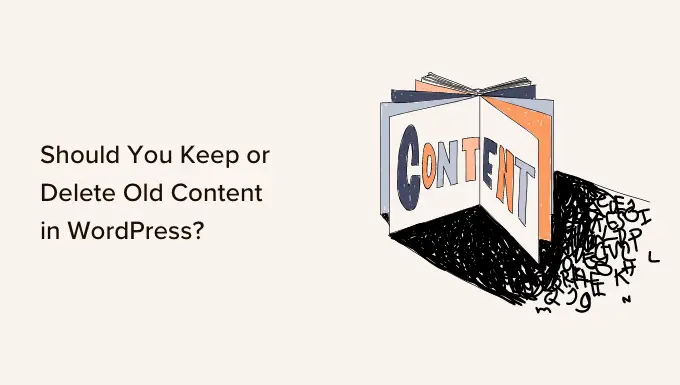
Care este problema cu conținutul vechi din WordPress?
Pe măsură ce vă dezvoltați site-ul web, vă puteți concentra pe crearea de conținut nou. Cu toate acestea, conținutul vechi poate deveni rapid o problemă pentru blogurile WordPress în creștere. Vă poate afecta afacerea, vânzările și profiturile dacă nu sunt verificate.
În funcție de nișa dvs., conținutul dvs. poate deveni irelevant, incorect sau nepotrivit într-o perioadă de timp. Acest lucru poate cauza o experiență proastă a utilizatorului, o rată de respingere mai mare și clasamente mai scăzute în căutare. De asemenea, vă poate afecta credibilitatea.
În ghidul nostru despre degradarea conținutului, explicăm de ce unele dintre articolele dvs. mai vechi scad în clasament. De asemenea, vă arătăm cum să găsiți conținut deteriorat folosind un plugin SEO precum All in One SEO.
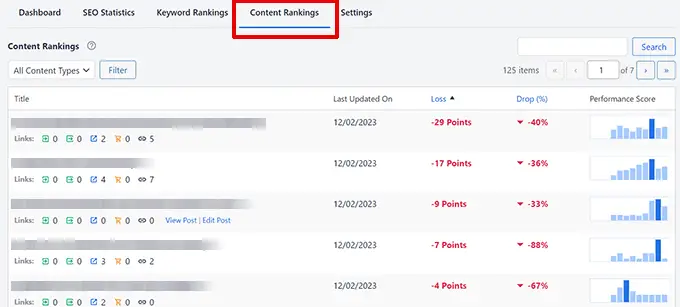
Este posibil să aveți, de asemenea, articole vechi care sunt încă clasate, dar acum conțin informații învechite. Nu există o modalitate ușoară de a găsi acest conținut, cu excepția examinării sistematice a tuturor articolelor dvs. Apoi, puteți decide dacă ar trebui să păstrați sau să ștergeți conținutul vechi.
Ar trebui să păstrați sau să ștergeți conținutul vechi din WordPress? (7 scenarii)
Din fericire, există o serie de moduri prin care poți gestiona postările vechi, astfel încât site-ul tău web să nu sufere. Cea mai bună abordare va varia în funcție de fiecare postare și, în mod normal, nu va fi o alegere între pur și simplu păstrarea sau ștergerea conținutului.
De exemplu, poate doriți să păstrați conținutul veșnic verde care scade în clasamente. Cu toate acestea, va trebui, de asemenea, să actualizați acel conținut, astfel încât să fie actualizat și precis pentru a crește clasamentul.
Pe de altă parte, ștergerea postărilor vechi care nu mai sunt relevante poate îmbunătăți experiența utilizatorului și SEO-ul site-ului tău. Dar va trebui și să redirecționați postările pentru a evita erorile 404.
Pentru majoritatea blogurilor, o combinație de strategii va fi răspunsul potrivit.
Acestea fiind spuse, haideți să aruncăm o privire la câteva moduri diferite în care puteți trata conținutul vechi de pe site-ul dvs. WordPress:
1. Programați actualizări regulate de conținut
Indiferent dacă postările tale vechi conțin sau nu informații învechite, este important să le actualizezi sau să le rescrii din când în când pentru a le păstra actuale.
Asta pentru că Google ține cont de prospețimea unui articol atunci când îți clasifică conținutul. În general, va acorda prioritate postărilor mai noi față de postărilor mai vechi.
La WPBeginner, ne actualizăm conținutul vechi cel puțin la fiecare 6 luni. De fapt, de îndată ce o postare este publicată, programăm o actualizare.
Vă recomandăm să programați actualizări regulate de conținut pe propriul site web.
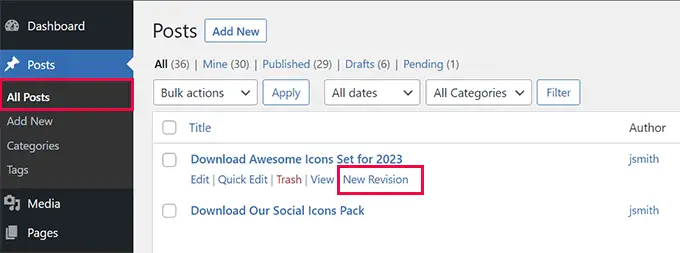
Va trebui să actualizați orice detalii ale postării care sunt acum depășite și să adăugați orice informații noi care nu erau disponibile la prima scriere a postării.
De asemenea, puteți adăuga linkuri interne către postările relevante pe care le-ați publicat recent și poate fi necesar să actualizați cuvintele cheie utilizate în articol pentru a se potrivi cu tendințele actuale de căutare.
Nu uitați să actualizați și imaginile din postare și puteți îmbunătăți implicarea prin încorporarea conținutului video.
Vă recomandăm să analizați lista noastră de verificare cu privire la modul de optimizare a postărilor de blog pentru SEO atunci când actualizați sau rescrieți conținutul. Această postare are chiar și o secțiune despre cum să optimizați postările de blog mai vechi.
2. Promovează-ți vechile postări Evergreen
Dacă o postare veche conține informații veșnic verzi care sunt încă exacte, atunci poate fi trecută cu vederea pe măsură ce este îngropată mai adânc pe site-ul dvs.
Promovarea articolelor relevante mai vechi vă permite să vă maximizați potențialul de trafic. Le oferă vizitatorilor tăi șansa de a citi conținut vechi și veșnic verde.
În plus, puteți atrage noi vizitatori pe site-ul dvs., partajând postări vechi de pe blog. În acest fel, cel mai bun conținut al tău rămâne întotdeauna vizibil pentru utilizatorii de pe site-ul tău WordPress și ajută la generarea de mai mult trafic.
Puteți să vă faceți timp regulat în programul dvs. pentru a partaja vechile postări pe rețelele sociale, puteți face linkuri către ele în noile voastre articole și postări de resumare sau puteți utiliza un plugin automat, cum ar fi Revive Old Posts.
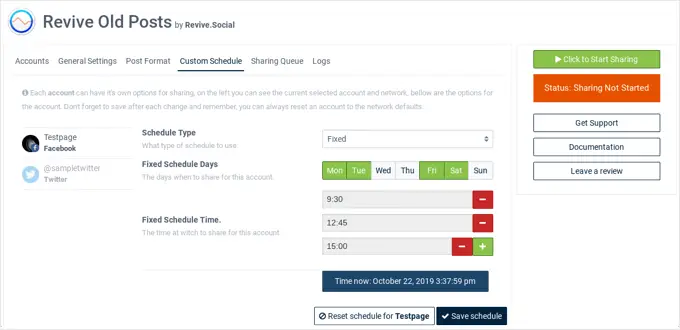
Veți găsi detalii pentru aceste și alte metode dovedite în ghidul nostru despre cum să promovați postările vechi în WordPress.
Avem, de asemenea, o postare despre câteva modalități prin care puteți partaja automat vechile postări WordPress.
3. Adăugați notificări de postare vechi
După ce începeți să programați actualizările postărilor, nu le veți putea actualiza pe toate simultan. Deci, ce ar trebui să faci cu postările vechi până când găsești timpul?
Pentru postările care nu sunt atât de actuale pe cât ați dori, dar sunt încă exacte, puteți adăuga o notificare de postare veche în partea de sus a postării. Acest lucru îi va face pe cititori să conștientizeze că nu citesc cele mai recente informații despre acest subiect.
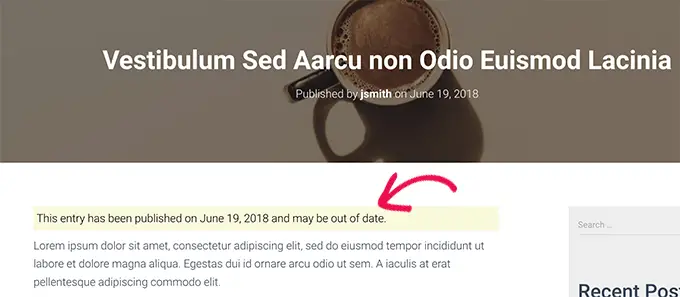
O altă soluție pe care o folosesc multe bloguri este să adauge pur și simplu „Data ultimei actualizări” în loc de data publicării. În acest fel, cititorii pot vedea rapid ultima dată când ați schimbat conținutul.
Pentru informații suplimentare, puteți vedea ghidul nostru despre cum să adăugați o notificare de postare veche pe blogul dvs. WordPress.
4. Anulați publicarea postărilor în timp ce așteptați să le rescrieți
Dacă o postare veche conține acum informații inexacte pe care nu doriți să le vadă vizitatorii, atunci o puteți anula publicarea până când găsiți timp să o actualizați cu informații exacte.
Postarea nu va mai fi vizibilă pentru vizitatorii site-ului dvs., dar va rămâne în tabloul de bord ca o schiță. După ce actualizați postarea, o puteți publica din nou.

Pentru a anula publicarea unei postări, trebuie să începeți prin a o edita. După aceea, ar trebui să faceți clic pe butonul „Switch to draft” din partea de sus a paginii. Aceasta va afișa o fereastră pop-up care confirmă că doriți să anulați publicarea postării.
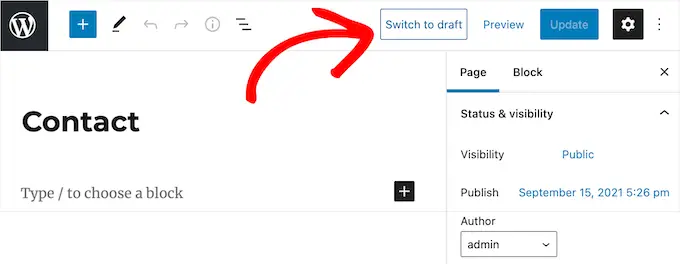
Alternativ, în loc să anuleze publicarea unui articol, unii proprietari de site-uri web preferă să protejeze conținutul prin parolă sau să îl facă vizibil numai pentru membri. Avem instrucțiuni detaliate despre toate aceste metode în ghidul nostru despre cum să anulați publicarea unei pagini WordPress.
Rețineți că eliminarea unei postări live de pe site-ul dvs. poate cauza link-uri rupte și poate afecta SEO-ul dvs. WordPress, așa că veți dori să vă gândiți cu atenție la acest lucru.
Puteți redirecționa temporar adresa URL către o altă pagină relevantă, astfel încât să nu pierdeți clasamentele SEO. Vă arătăm cum să faceți acest lucru în secțiunea „Redirecționare postări șterse, arhivate și nepublicate” mai târziu în acest articol.
5. Ștergeți sau arhivați postările vechi pe care doriți să le eliminați de pe site-ul dvs
Ce se întâmplă dacă aveți conținut pe care nu mai doriți să îl afișați pe site-ul dvs. WordPress? Poate că postarea nu mai este relevantă sau ați decis să vă duceți site-ul într-o nouă direcție.
În acest caz, puteți șterge postarea sau o puteți arhiva așa cum arhivați e-mailurile.
Pentru a șterge o postare, trebuie doar să o editați și apoi să faceți clic pe butonul „Mutați în coșul de gunoi” din meniul din dreapta. WordPress va trimite pagina respectivă la coșul de gunoi.
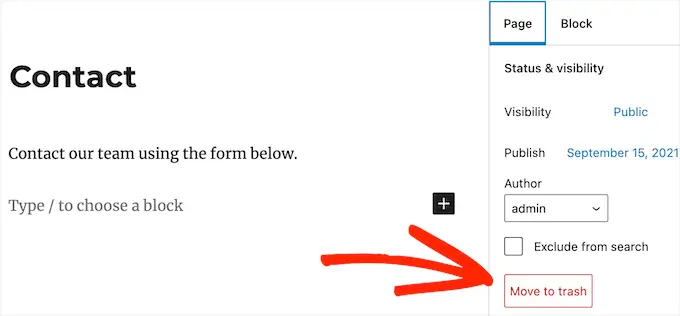
În mod implicit, WordPress șterge automat orice din coșul de gunoi după 30 de zile, așa că mai aveți timp să vă schimbați, aveți timp să vă răzgândiți.
Vă arătăm cum să recuperați postările șterse din coșul de gunoi mai târziu în acest articol.
Pentru a arhiva o postare, trebuie să instalați și să activați pluginul LH Archived Post Status. La activare, pluginul adaugă o stare de postare personalizată numită „Arhivată” postărilor, paginilor și tipurilor de postări personalizate.
Puteți arhiva o singură postare sau o pagină editând-o. Când faceți clic pe meniul drop-down „Stare”, veți vedea noua stare a postării „Arhivată”.
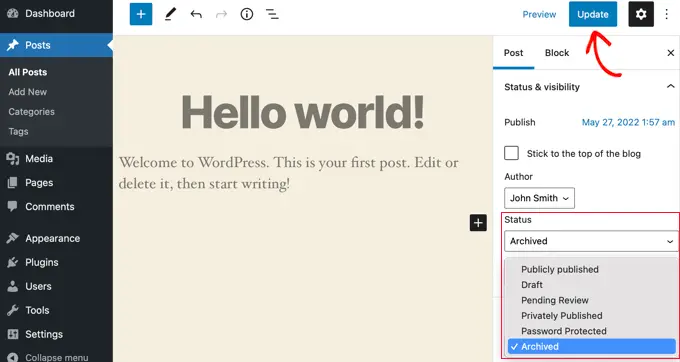
Pur și simplu selectați starea „Arhivă”, apoi faceți clic pe butonul „Actualizare” din partea de sus a ecranului.
Postarea dvs. va fi marcată ca arhivată și nu va mai apărea pe partea frontală a site-ului dvs. Vizitatorii site-ului dvs. nu îl vor mai putea vedea.
Dacă doriți să utilizați din nou conținutul în viitor, atunci îl puteți edita dacă este necesar și apoi îl puteți publica schimbând starea postării înapoi la „Publicat”.
Puteți afla mai multe în ghidul nostru despre cum să arhivați postările fără a le șterge în WordPress.
Indiferent dacă ștergeți sau arhiviți postarea, ar trebui să redirecționați adresa URL către o postare relevantă care este încă vizibilă pe site-ul dvs. În caz contrar, utilizatorii tăi vor vedea un mesaj de eroare de 404′ pagină negăsită atunci când încearcă să viziteze pagina
Consultați secțiunea următoare pentru detalii.
6. Redirecționează postările șterse, arhivate și nepublicate
După ce ați șters, arhivat sau nepublicat o postare, vizitatorii dvs. vor vedea o eroare 404 „pagină negăsită” dacă încearcă să viziteze pagina făcând clic pe un link sau pe un marcaj pe care l-au salvat.
Acest lucru oferă o experiență proastă pentru utilizator și poate afecta SEO-ul dvs. WordPress, așa că vă recomandăm să trimiteți utilizatorul la o pagină diferită, dar înrudită de pe site-ul dvs., folosind o redirecționare 301.
Cel mai simplu mod de a gestiona și de a crea redirecționări este cu pluginul WordPress All in One SEO (AIOSEO). Este cel mai bun plugin SEO pentru WordPress și este folosit de peste 3 milioane de profesioniști pentru a-și îmbunătăți SEO site-ului.
În pagina All in One SEO » Redirecționări , puteți introduce „Adresa URL sursă” a paginii pe care ați șters-o și „Adresa URL țintă” a postării la care doriți să trimiteți vizitatorii.
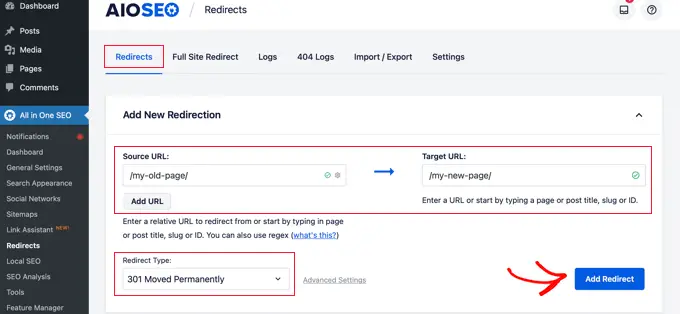
Acum asigurați-vă că tipul de redirecționare este „301 mutat permanent”, apoi faceți clic pe butonul „Adăugați redirecționare”.
Există mai multe alte moduri în care puteți crea redirecționări și puteți afla despre ele în ghidul nostru pentru începători pentru a crea redirecționări 301 în WordPress.
Bonus: recuperați postările șterse
Dacă ați anulat publicarea unei postări și v-ați răzgândit, atunci puteți pur și simplu să o publicați din nou.
Dar s-ar putea să vă întrebați ce să faceți dacă vă răzgândiți cu privire la o postare pe care ați șters-o. Din fericire, este posibil să îl puteți recupera din coșul de gunoi.
La fel ca computerul dvs., WordPress mută articolele șterse într-un dosar de gunoi. Acest lucru elimină acele elemente de pe site-ul dvs. web și de pe ecranele de administrare, dar nu sunt șterse definitiv imediat.
După 30 de zile, WordPress va șterge definitiv articolul din coșul de gunoi și din baza de date. Dacă pagina pe care ați șters-o este încă în coșul de gunoi, puteți continua și o puteți restabili.
Va trebui să accesați Postări » Toate postările (sau Paginile » Toate paginile dacă doriți să restaurați o pagină) în zona dvs. de administrare WordPress.
De aici, trebuie să comutați la fila „Coș de gunoi” pentru a vedea toate postările care au fost șterse în ultimele 30 de zile.
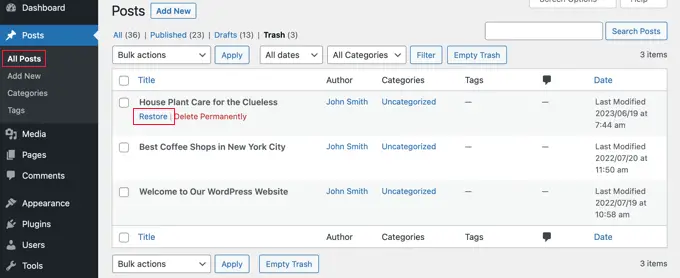
Dacă postarea pe care doriți să o recuperați este listată acolo, treceți pur și simplu cu mouse-ul peste titlul paginii și veți vedea opțiunea „Restaurare”.
Dacă nu este încă în coșul de gunoi, atunci este posibil să îl puteți restaura dintr-o copie de rezervă. Din acest motiv și din multe alte motive, vă recomandăm să configurați copii de rezervă regulate WordPress.
Veți găsi instrucțiuni detaliate despre toate aceste metode în ghidul nostru despre cum să recuperați și să restaurați paginile șterse în WordPress.
Sperăm că acest tutorial te-a ajutat să înveți dacă să păstrezi sau să ștergi conținutul vechi din WordPress. De asemenea, poate doriți să vedeți ghidul nostru despre cum să scrieți o postare grozavă pe blog sau alegerea noastră de experți a celor mai bune instrumente și plugin-uri de marketing de conținut pentru WordPress.
Dacă ți-a plăcut acest articol, atunci te rugăm să te abonezi la canalul nostru YouTube pentru tutoriale video WordPress. Ne puteți găsi și pe Twitter și Facebook.
